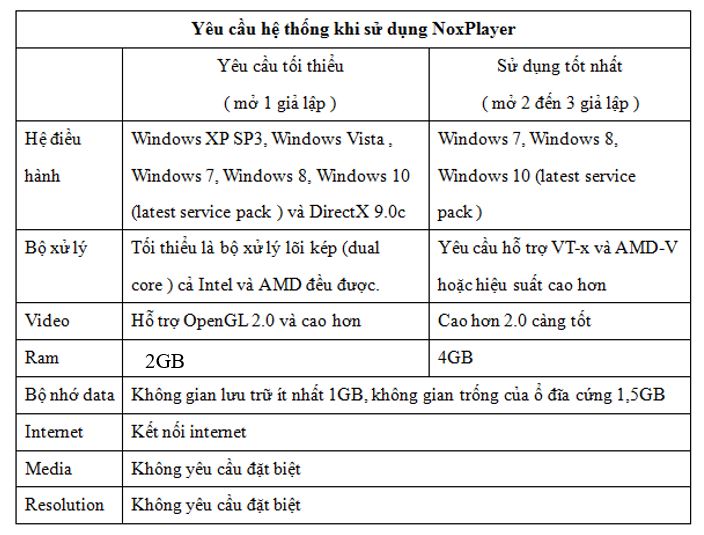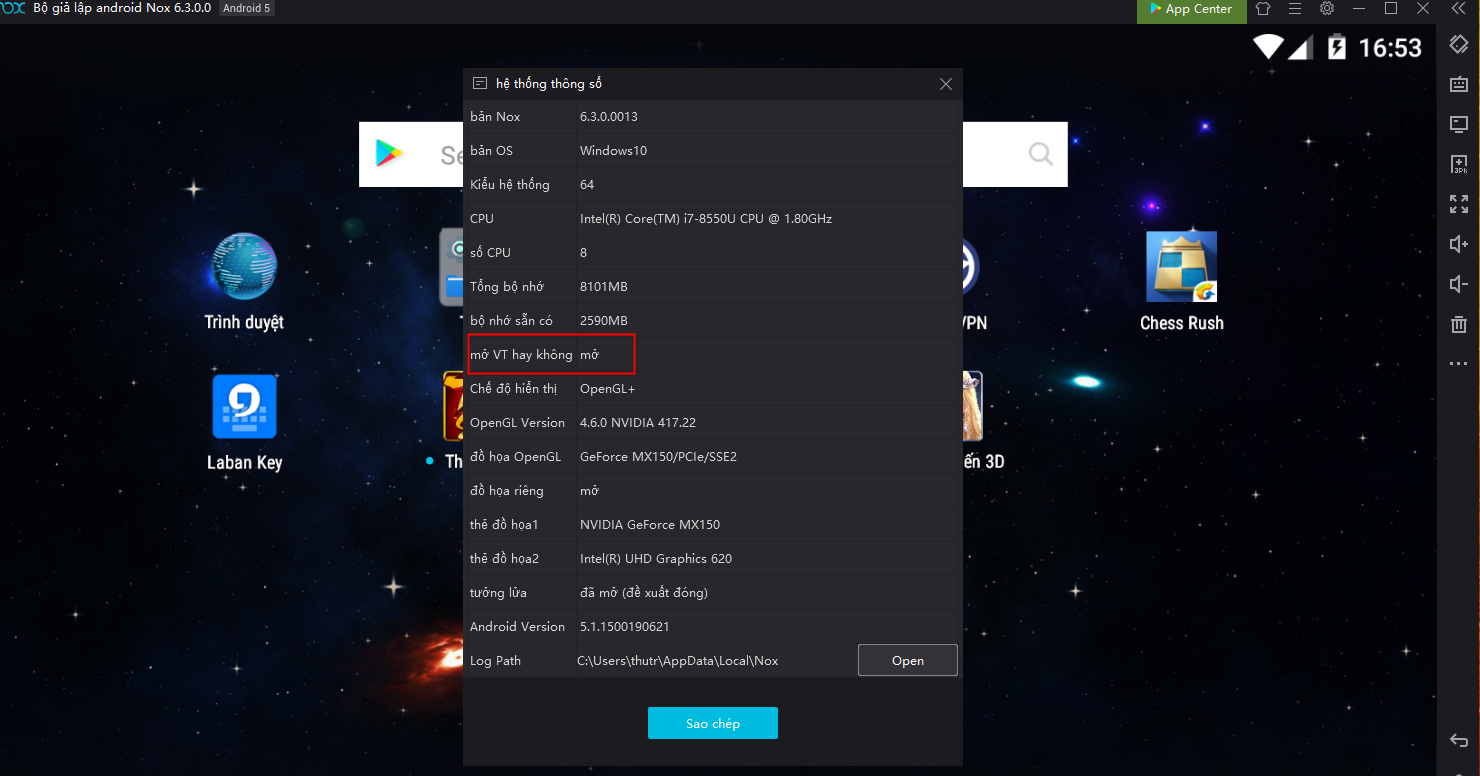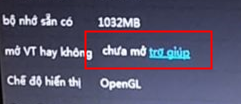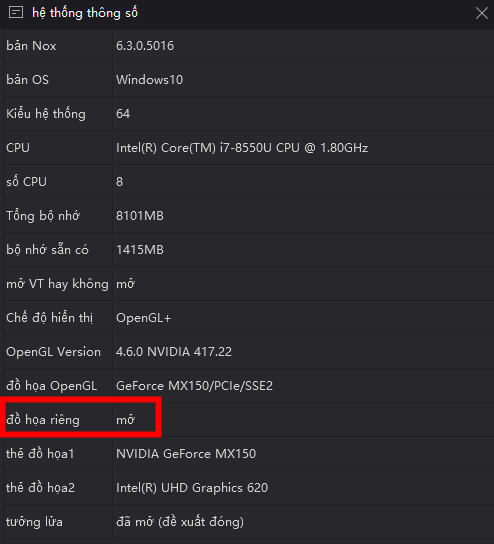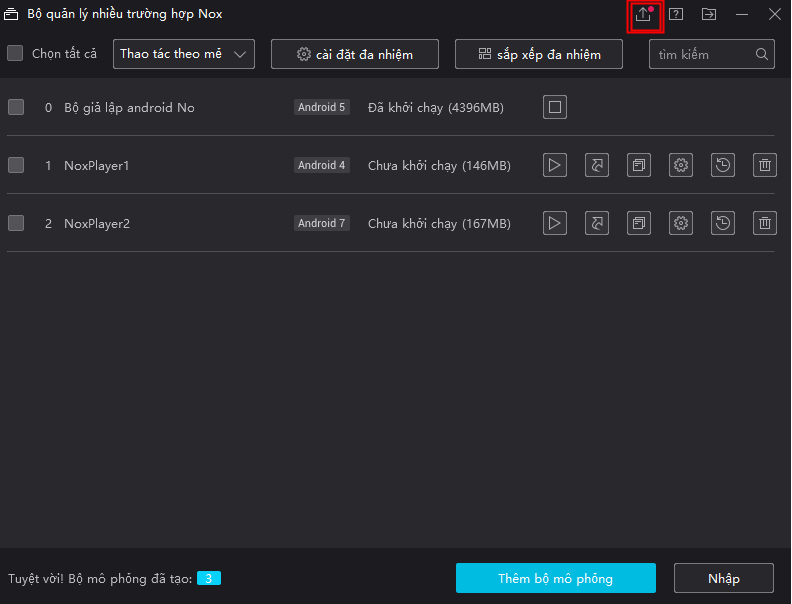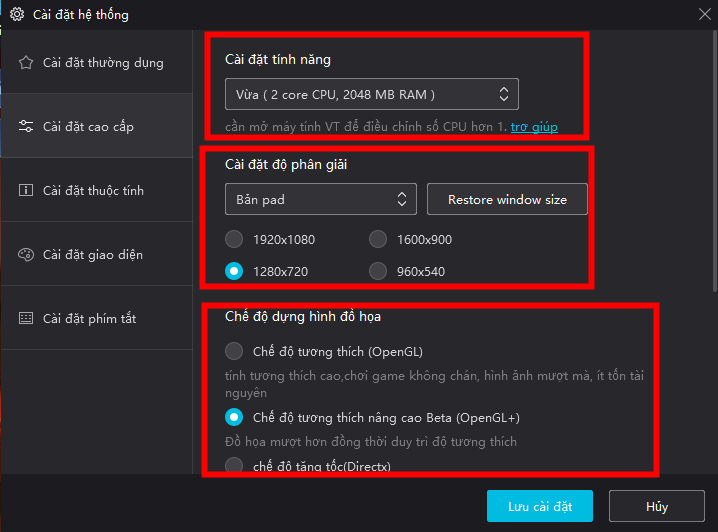CÁCH TEST CẤU HÌNH VÀ CÀI ĐẶT CƠ BẢN ĐỂ VẬN HÀNH ỔN ĐỊNH GIẢ LẬP NOXPLAYER
Hướng dẫn bạn cách kiểm tra cấu hình và cài đặt cơ bản trước khi sử dụng Noxplayer để có thể vận hành giả lập một cách mượt mà và ổn định nhất.
Bước 1: Kiểm tra máy tính của bạn có phù hợp với yêu cầu hệ thống khi sử dụng NoxPlayer hay không.
(Lưu ý: Cấu hình và hệ hiều hành trong máy tính của bạn phải đáp ứng được yêu cầu tối thiểu nêu trên mới có thể vận hành ổn định Noxplayer. Noxplayer vận hành ổn định nhất trên Windows Vista, Windows 7, Windows8, Windows 10.)
Bước 2: Kiểm tra các cài đặt cơ bản trong giả lập Noxplayer
Nhấn vào biểu tượng theo hình dưới đây (nằm ở góc trên bên phải màn hình giả lập), sau đó chọn Hệ thống thông số để kiểm tra:
1. Kiểm tra cài đặt VT, hãy chắc chắn rằng VT đã ở trong trạng thái “Mở .
Trong trường hợp VT của bạn trong trạng thái Chưa mở, bạn hãy nhấn vào Trợ giúp và làm theo hướng dẫn để mở VT hoặc xem hướng dẫn chi tiết tại: Hướng dẫn mở VT
2. Kiểm tra trạng thái thẻ đồ họa riêng đã trong trạng thái Mở ( Trong phần Hệ thống thông số)
Hiện nay các game online đều rất chú trọng chất lượng hình ảnh đồ họa, đặc biệt là những game có trình đồ họa 3D, bởi vậy yêu cầu về đồ họa trên máy tính cũng cao hơn. Nếu trình đồ họa trong máy tính của bạn không đáp ứng được yêu cầu sẽ dẫn tới tình trạng trải nghiệm game bị giật lag. Bởi vậy, hãy đảm bảo máy tính của bạn đã mở thẻ đồ họa riêng và cập nhật kịp thời đồ họa trong máy tính để có thể trải nghiệm các game bom tấn 3D một cách mượt mà và mãn nhãn nhất nhé.
Hướng dẫn mở thẻ đồ họa riêng: Tại đây
Hướng dẫn cập nhật thẻ đồ họa: Tại đây
3. Kiểm tra Bộ nhớ sẵn có trong giả lập
Các game online hiện nay rất chú trọng đồ họa, đặc biệt như các game bom tấn như Liên Quân Mobile, Free Fire .. dung lượng game giao động từ 1-2GB rất tốn ổ cứng, quá trình chạy game cũng rất ngốn Ram. Đối với những game như Free Fire hay liên quân, yêu cầu ram trống phải từ 1,5-2GB thì game mới chạy mượt và ổn định. Bởi vậy bạn hãy thường xuyên giải phóng bộ nhớ bạn nhé.
4. Kiểm tra trạng thái cập nhật Android trong giả lập
Nhấn vào Multi-Driver của Noxplayer (Biểu tượng icon như hình dưới) để mở Bộ quản lý nhiều trường hợp Nox.
Nhấn vào biểu tượng mũi tên ( nằm ở góc trên bên phải màn hình giả lập) để cập nhật phiên bản mới nhất cho bộ mô phỏng Android trong giả lập của bạn.
5. Cấu hình cài đặt phổ biến đối với các game thịnh hành
(Lưu ý: Đây là cài đặt phổ biến với máy tính có cấu hình tầm trung để trải nghiệm mượt mà các game thịnh hành hiện nay, tuy nhiên, tùy theo từng cấu hình máy tính có thể sẽ thích hợp với các cài đặt khác nhau)
Trên đây là các cài đặt cơ bản để có thể vận hành Noxplayer một cách mượt mà và ổn định, ngoài ra cài đặt trên còn có thể khắc phục được lỗi như Error 1025 hay trải nghiệm giật, lag, Game bị thoát ra một cách đột ngột.
Ngoài ra, trong quá trình vận hành và sử dụng giả lập Noxplayer, do nhiều yếu tố tác động như cấu hình máy tính không tương thích, hay các phần mềm diệt virus gây ra xung đột phần mềm … người dùng sẽ không tránh khỏi việc gặp phải một số lỗi gây rắc rối và phiền phức trong quá trình sử dụng. Bởi vậy, NoxPlayer sẽ tổng hợp lại cho bạn những vấn đề phổ biến thường gặp trong quá trình sử dụng NoxPlayer cũng như chia sẻ cho bạn cách giải quyết và khắc phục hiệu quả các lỗi này.
Xem hướng dẫn chi tiết tại đây: Tổng hợp các lỗi thường gặp khi sử dụng Noxplayer và cách khắc phục hiệu quả
Nếu găp phải vấn đề gì cần giúp đỡ, các bạn hãy inbox đến Fanpage NoxPlayer Việt Nam để nhận được sự trợ giúp từ đội ngũ CKSH nhé! Chúng mình lập tức sẽ liên hệ với bạn sớm nhất ngay khi có thể!
Tải về phiên bản Noxplayer mới nhất >>TẢI TẠI ĐÂY<<
Chúc bạn có những trải nghiệm tuyệt vời cùng Noxplayer.